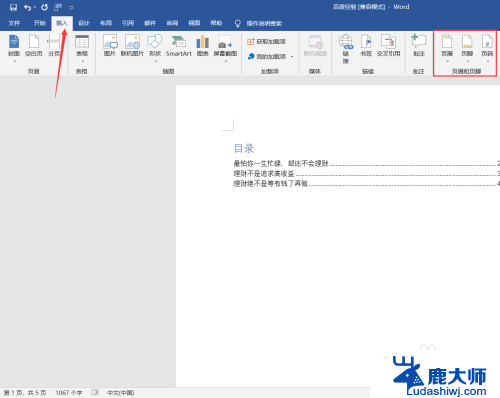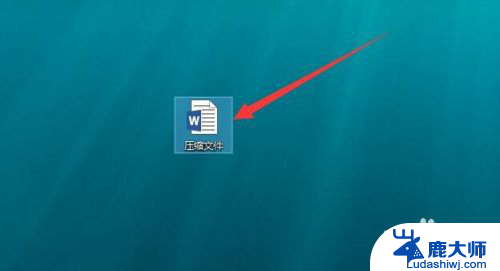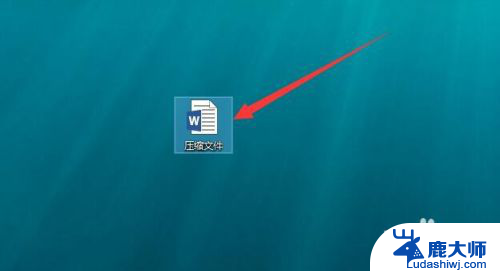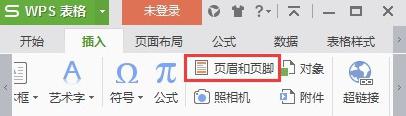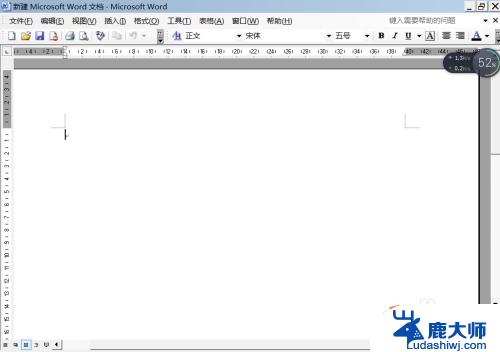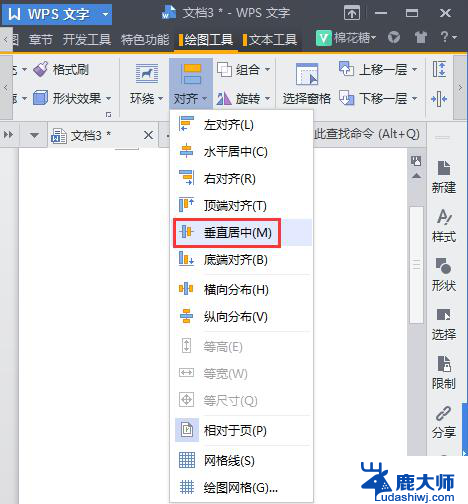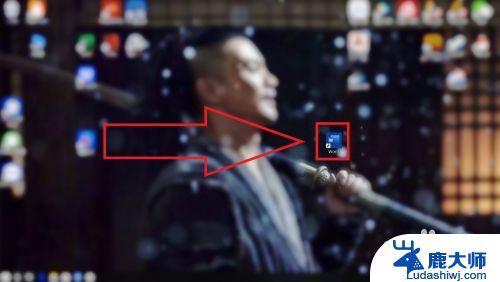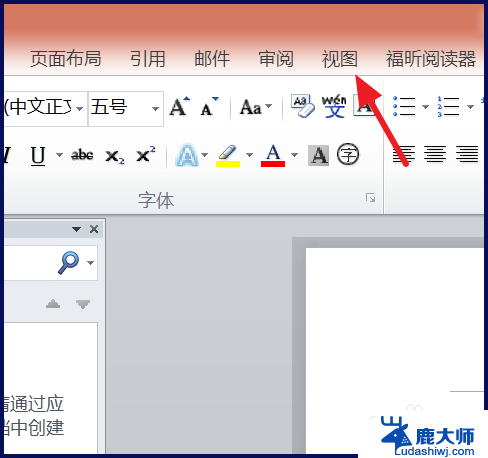word中页脚怎么设置与上一页不同 Word页脚设置
更新时间:2024-06-08 10:08:15作者:xtliu
在Word文档中,页脚是一个非常重要的部分,它可以包含页码、日期、作者等信息,有时候我们希望在不同页面的页脚设置有所不同,这样可以让文档更加专业和规范。通过Word的功能,我们可以轻松实现这一目的,让每一页的页脚都呈现出不同的内容和格式。接下来就让我们来看看如何设置Word文档中不同页面的页脚,让你的文档更加个性化和专业化。
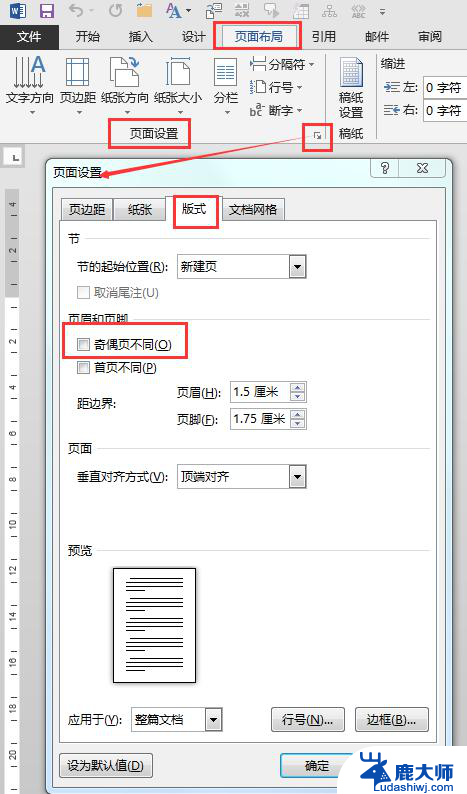
1、首先打开Word文档,然后点击菜单栏中的【插入】选项页。之后选择【页脚】;首先需要选择【第一页页脚】;
2、然后点击菜单栏中的【页面布局】,然后在打开的工具栏中点击【分隔符】。之后点击【连续】,选择连续的分隔符;
3、在Word文档每页的右下角会出现一个【与上一节相同】的按钮,将这个去掉即可。还可以点击菜单栏中的【设计】,然后取消【链接到前一条页眉】的勾选;
4、后面只需要去掉【与上一节相同】,然后输入页脚,其他页也都类似即可。
以上就是word中页脚如何设置与上一页不同的全部内容,如果遇到这种情况,可以按照以上步骤解决,非常简单快速。